თამაშის რეჟიმის გამორთვა ხშირად სწრაფი გამოსავალია
- დრაივერის სხვადასხვა პრობლემა ხშირად იწვევს ამ შემთხვევითი დესკტოპის თამაშის პრობლემას.
- უმჯობესია სცადოთ მოწყობილობის მარტივი გადატვირთვა, სანამ შეისწავლით რაიმე უფრო რთულ გამოსწორებას.
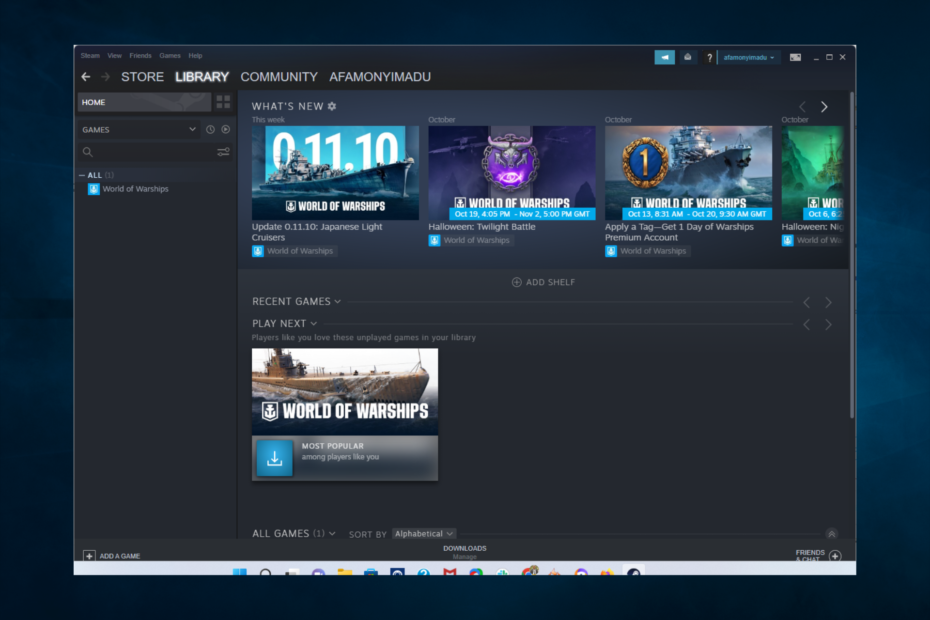
Xდააინსტალირეთ ჩამოტვირთვის ფაილზე დაწკაპუნებით
- ჩამოტვირთეთ Fortect და დააინსტალირეთ თქვენს კომპიუტერზე.
- დაიწყეთ ხელსაწყოს სკანირების პროცესი მოძებნეთ კორუმპირებული ფაილები, რომლებიც თქვენი პრობლემის წყაროა.
- დააწკაპუნეთ მარჯვენა ღილაკით დაიწყეთ რემონტი ასე რომ, ხელსაწყოს შეუძლია დაიწყოს ფიქსაციის ალგორითმი.
- Fortect ჩამოტვირთულია 0 მკითხველი ამ თვეში.
მოდით გამოვიკვლიოთ შესაძლო გადაწყვეტილებები, თუ თქვენი კომპიუტერი მიდის სამუშაო მაგიდაზე თამაშის დროს.
Windows 10-ის ბევრმა მომხმარებელმა განაცხადა, რომ თამაშების თამაშის დროს შეექმნა იმედგაცრუებული პრობლემა. მომხმარებლები ხვდებიან დესკტოპზე თამაშის ავარიის გარეშე.
თამაში მინიმუმამდეა და ჩვეულებრივ ჩერდება. მოთამაშეთა უმეტესობამ განაცხადა, რომ მათ შეეძლოთ თამაშზე დაბრუნება, მაგრამ ამან შეიძლება მნიშვნელოვანი პროგრესის მოკვლა, განსაკუთრებით მაშინ, როდესაც ონლაინ თამაში.
ჩვენ შევიმუშავეთ გადაწყვეტილებების სერია, რომელიც დაგეხმარებათ ამ პრობლემის მოგვარებაში.
რატომ მიდის თამაშები დესკტოპში შემთხვევით?
ამ შემთხვევითი დესკტოპის პრობლემის რამდენიმე მიზეზი არსებობს. სიის თავზე შემდეგია:
- კომპიუტერული მავნე პროგრამა – თქვენი კომპიუტერი შესაძლოა დაინფიცირებული იყოს მავნე პროგრამით, რომელიც ხელს უშლის თამაშების გაშვებას და იწვევს სპორადულ შეფერხებებს. ეს ხშირია, თუ არ იყენებთ კარგი ანტივირუსული პროგრამა.
- მესამე მხარის აპლიკაციები – ზოგიერთი აპი კარგად არ ურთიერთქმედებს ოპერაციულ სისტემასთან ან სხვა აპლიკაციებთან და შეიძლება გამოიწვიოს ეს პრობლემა.
- ფონური პროგრამები - ეს არის აპლიკაციების ჯგუფი, რომელიც მუშაობს თქვენი ეკრანის კონტროლის გარეშე. ზოგიერთმა არსებითმა ფუნქციამ შეიძლება გამოიწვიოს სხვა აპლიკაციების შეწყვეტა.
ახლა მოდით გაჩვენოთ, რა უნდა გააკეთოთ, თუ თამაშები შემთხვევით გადადის სამუშაო მაგიდაზე.
რა გავაკეთო, თუ ჩემი კომპიუტერი დესკტოპზე გადადის თამაშის დროს?
1. GPU დრაივერების განახლება
- დააჭირეთ ფანჯრები ლოგოს გასაღები + რ კლავიატურაზე აკრიფეთ devmgmt.msc Run ველში გასახსნელად Მოწყობილობის მენეჯერიდა დაარტყა შედი.
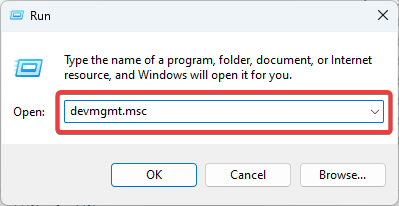
- გააფართოვეთ ჩვენების ადაპტერები განყოფილება, დააწკაპუნეთ მაუსის მარჯვენა ღილაკით თითოეულ ხელმისაწვდომ დრაივერზე და აირჩიეთ დრაივერის განახლება.

- აირჩიეთ ავტომატურად მოძებნეთ განახლებული დრაივერი პროგრამული უზრუნველყოფა.

- დაელოდეთ პროცესის მოძებნას და დაინსტალირებას ახალი დრაივერის, შემდეგ გადატვირთეთ კომპიუტერი და ნახეთ, აქვს თუ არა მას რაიმე ეფექტი.
თუ ზემოაღნიშნული ნაბიჯები ძალიან რთული გეჩვენებათ და გსურთ თქვენი დრაივერების მუდმივად განახლებული შენარჩუნება, გირჩევთ სცადოთ სპეციალური განახლების პროგრამული უზრუნველყოფა.
ექსპერტის რჩევა:
სპონსორირებული
კომპიუტერის ზოგიერთი პრობლემის მოგვარება რთულია, განსაკუთრებით მაშინ, როდესაც საქმე ეხება დაკარგული ან დაზიანებული სისტემის ფაილებსა და Windows-ის საცავებს.
დარწმუნდით, რომ გამოიყენეთ სპეციალური ინსტრუმენტი, როგორიცაა ფორტექტი, რომელიც დაასკანირებს და ჩაანაცვლებს თქვენს გატეხილ ფაილებს მათი ახალი ვერსიებით მისი საცავიდან.
ეს პროგრამა ავტომატურად იპოვის დაკარგული, დაზიანებულ ან მოძველებულ დრაივერებს და დააინსტალირებს ხელმისაწვდომ უახლეს ვერსიებს.
ჩვენ გირჩევთ სცადოთ Outbyte Driver Updater, რადგან მისი გამოყენება მარტივია და ყოველთვის დადასტურდა, რომ იპოვის საუკეთესო დრაივერი თქვენი ტექნიკისთვის.
ეს არის მსუბუქი პროგრამული უზრუნველყოფა, რომელიც შეიძლება გამოყენებულ იქნას ნებისმიერ მოწყობილობაზე. თქვენ შეგიძლიათ დააყენოთ ის რეგულარულად სკანირებისთვის და თქვენი დრაივერების ავტომატურად განახლებისთვის.

Outbyte დრაივერების განახლება
განაახლეთ თქვენი GPU დრაივერები მათ უახლეს ვერსიაზე, რათა ყველაფერი ოპტიმალურად იმუშაოს.2. მავნე პროგრამის სკანირება
- ტიპი windows უსაფრთხოება წელს ძიება ჩანართი და დააჭირეთ აპს შედეგებიდან.

- აირჩიეთ ვირუსებისა და საფრთხეებისგან დაცვა.
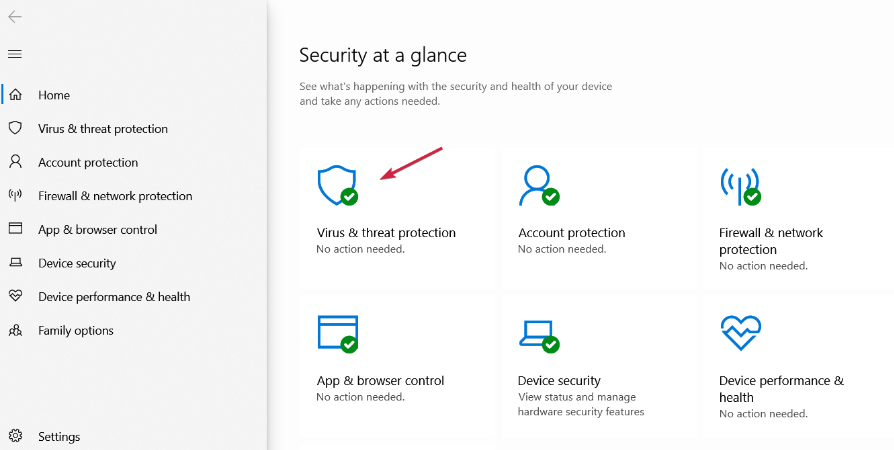
- ახლა, თუ თქვენ გაქვთ დაინსტალირებული მესამე მხარის ანტივირუსი, ის გადალახავს ნაგულისხმევს Microsoft Defender დაცვა და შეგიძლიათ დააჭიროთ გახსენით აპლიკაცია ვარიანტი. ეს მიგიყვანთ ანტივირუსის მთავარ მენიუში და შეძლებთ სკანირების შესრულებას.

- და ბოლოს, აირჩიე Microsoft Defender სრული ან ოფლაინ სკანირება ვარიანტები, თუ არ გაქვთ და შეამოწმეთ, რომ Ethernet-ის არ მუშაობს პრობლემა მოგვარებულია.
ჩვენ გირჩევთ, სცადოთ ვირუსების მოცილების გაფართოებული ხელსაწყო ყველა იმ ფუნქციით, რომელიც აუცილებელია თქვენი კომპიუტერის სრულად დასაცავად.
საბედნიეროდ, ბევრი Windows 10-თან თავსებადი ანტივირუსული პროგრამა ინსტრუმენტებს აქვთ შესანიშნავი ინტერნეტ უსაფრთხოება და შეუძლიათ დაუყოვნებლივ აღმოაჩინონ ქსელის საფრთხეები.
- Gpedit არ აჩვენებს ადმინისტრაციულ შაბლონებს [შესწორება]
- შესწორება: გარე მონიტორი არ მუშაობს Thunderbolt კონექტორთან
- 0x80072726 ფოსტის სინქრონიზაციის შეცდომა: მისი სწრაფად გამოსწორების 3 გზა
- Dell ლეპტოპის შავი ეკრანი: 5 გზა მისი სწრაფად გამოსასწორებლად
- შესწორება: მონიტორზე სიგნალი არ არის, მაგრამ კომპიუტერი მუშაობს
3. გამორთეთ ფონზე მომუშავე აპლიკაციები
- დააწკაპუნეთ მაუსის მარჯვენა ღილაკით Windows Taskbar-ზე და აირჩიეთ Პროცესების ადმინისტრატორი.
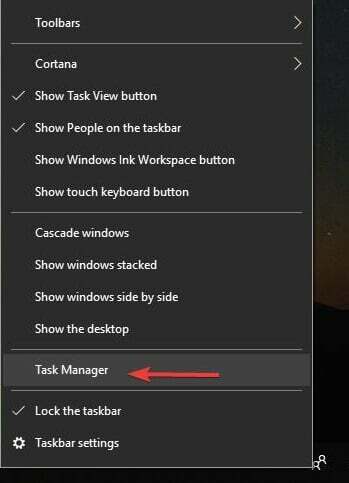
- სამუშაო მენეჯერში გახსენით პროცესები ჩანართი, ამოიცნობთ არასაჭირო ღია აპებს და დააჭირეთ დავასრულეთ დავალება.
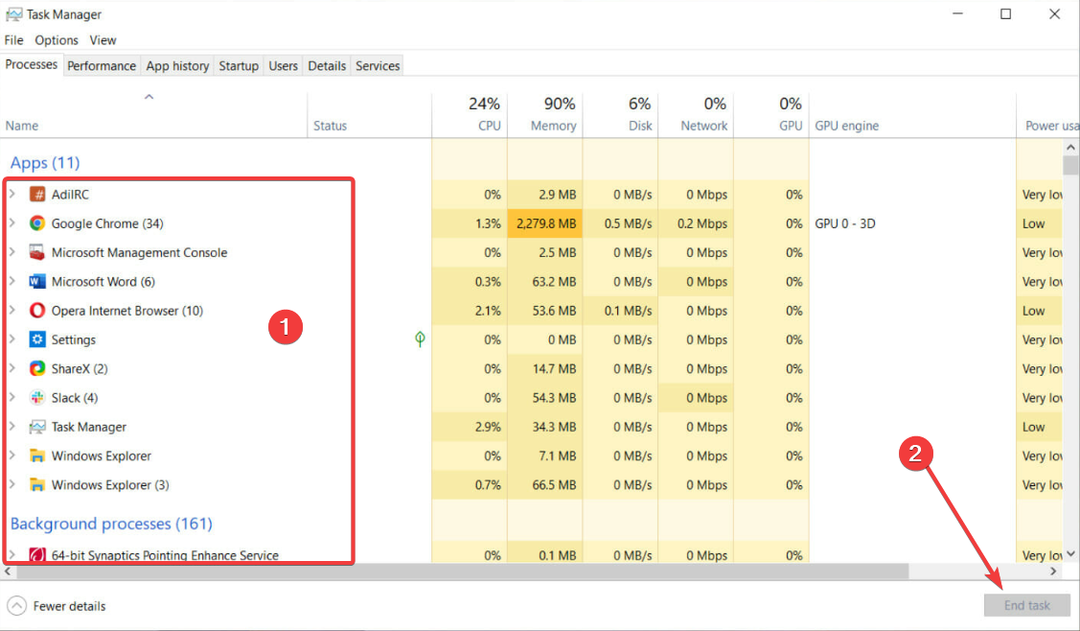
- ფონური გაშვებული აპლიკაციების უმეტესობის დახურვის შემდეგ, დახურეთ სამუშაო მენეჯერი და ნახეთ, ჰქონდა თუ არა ამას რაიმე ეფექტი.
4. თამაშის რეჟიმის გამორთვა
- დააჭირეთ ფანჯრები ლოგოს გასაღები + გ თამაშში ყოფნისას.
- Იპოვო თამაშის რეჟიმი ხატულა თამაშის ზოლის მარჯვენა მხარეს, რომელიც გაიხსნა და დააწკაპუნეთ თამაშის რეჟიმის ხატულაზე, რომ გამორთოთ იგი.

- დააჭირეთ თამაშს და დააჭირეთ ესკ თქვენს კლავიატურაზე თამაშის ზოლის დასამალად, შემდეგ შეამოწმეთ, მოახდინა თუ არა რაიმე გავლენა ამ ცვლილებამ.
ზემოთ მოყვანილი გადაწყვეტილებები მუშაობს ბევრ თამაშზე, მათ შორის League of Legends და Sims 4, თუ ისინი კვლავ დაბრუნდებიან დესკტოპზე ან თუნდაც Steam-ის თამაშები დაბრუნდნენ დესკტოპზე.
თუ თქვენი კომპიუტერი მიდის დესკტოპზე თამაშის დროს, ვიმედოვნებთ, რომ თქვენ იპოვით მინიმუმ ერთ გამოსწორებას ჩვენს მიერ მოწოდებული გადაწყვეტილებების სიიდან.
თუ ეს სტატია თქვენთვის სასარგებლო აღმოჩნდა, მოგერიდებათ გაუზიაროთ თქვენი მოსაზრებები კომენტარების განყოფილებაში ქვემოთ.
ჯერ კიდევ გაქვთ პრობლემები?
სპონსორირებული
თუ ზემოხსენებულმა წინადადებებმა არ გადაჭრა თქვენი პრობლემა, თქვენს კომპიუტერს შეიძლება შეექმნას Windows-ის უფრო სერიოზული პრობლემები. ჩვენ გირჩევთ აირჩიოთ ყოვლისმომცველი გადაწყვეტა, როგორიცაა ფორტექტი პრობლემების ეფექტურად გადასაჭრელად. ინსტალაციის შემდეგ, უბრალოდ დააწკაპუნეთ ნახვა და შესწორება ღილაკს და შემდეგ დააჭირეთ დაიწყეთ რემონტი.


